인터넷에서 자료를 다운로드 하게 되면 C드라이브에 저장이 됩니다. C드라이브 용량이 부족하면 PC가 느려지는 원인이 되기도 하는데요. 윈도우10 에서 인터넷 자료를 받을 때 다운로드 폴더 경로 변경하는 방법은 없을까요?
다운로드 폴더 역시 기본으로 C드라이브에 경로가 정해져있는데 이 경로를 바꾸는 방법이 없나 찾아보았어요.

아래에서 윈도우 10 다운로드 폴더를 다른 경로로 변경하는 법에 대해 알아보겠습니다.
다운로드 폴더 경로 변경 방법
정말 정말 간단합니다.
윈도우 탐색기를 열어놓고 "다운로드" 폴더에 우클릭을 하면 아래 왼쪽 화면처럼 여러 메뉴가 나옵니다. 여기서 속성을 눌러주세요.
그러면 "다운로드 속성"이라고 하는 윈도우가 열리며 상단의 6개의 탭 중 "위치" 탭을 클릭해서 화면을 전환합니다.
직관적으로 아시겠지만 "위치" 탭에는 다운로드 폴더의 경로를 설정할 수 있어요.
"기본값 복원", "이동", "대상 찾기" 중 "이동" 버튼을 누르면 다운로드 폴더의 경로를 설정하고 기존 폴더의 파일들도 이동되게 됩니다. 저는 D드라이브에 "downloads"라는 폴더를 새로 만든 뒤 해당 경로로 변경을 해보았습니다.
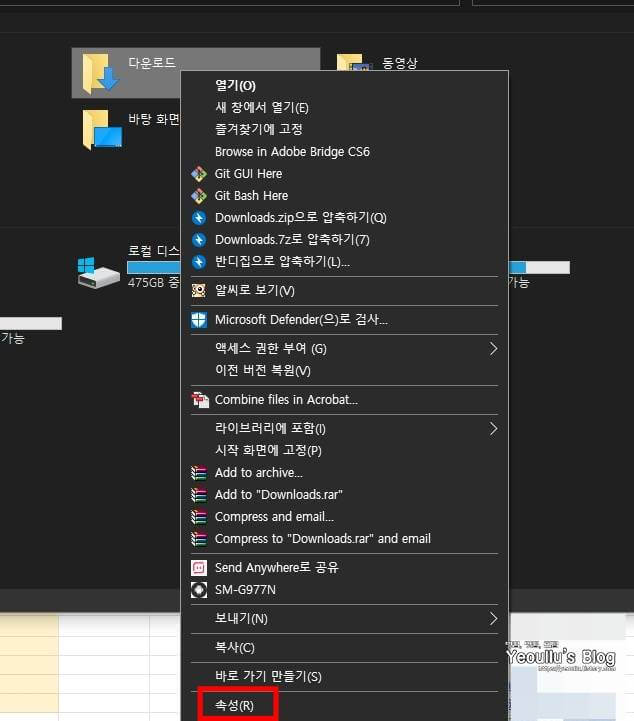
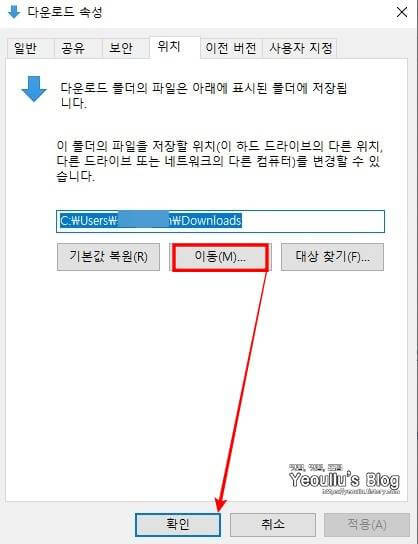
아래처럼 폴더 경로를 변경하였고 "예"를 누르면 기존 폴더내의 파일 전부 이동되게 됩니다.
C드라이브의 용량을 줄이는 것이 목적이라면 파일들을 모두 이동시키는 것도 좋은거 같네요.
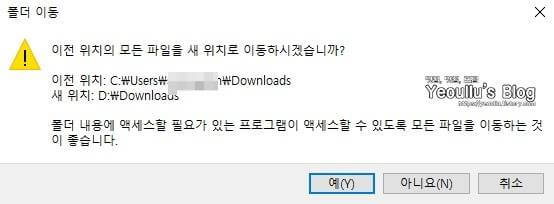
폴더가 이동이 되었습니다. 윈도우 10 다운로드 폴더 경로 변경하는 방법은 어려운 것이 아니었습니다.
마치며
필요하신 분들은 위 자료를 참고해보세요. ~
해당 포스팅이 조금이나마 도움이 됐다면 ♡공감 버튼 부탁드립니다.~




